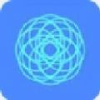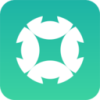DesktopCal 是一款放置在桌面上的很酷的日历软件。桌面日历帮助您轻松管理约会、待办事项、日程安排、在桌面记录琐事等……不仅如此,桌面日历还提供万年农历、节气以及各种常见节日,周年纪念日和其他信息。 Desktop Day最显着的特点就是可以与桌面背景融为一体,以半透明的方式嵌入到你的桌面背景中,又不失美观,添加查看日历、待办事项、日程等实用内容。 ,兼具功能性和美观性。有需要的朋友,欢迎随时下载使用本站!
软件功能
1.在桌面上双击鼠标即可开始记录琐事。非常方便,非常实用。
2.提供万年农历、节气以及各种常见节日、纪念日等信息。
3.强大的数据导入和导出工具使您可以轻松地在不同设备之间移动数据。
4.根据您的需要,打印任何日期和形式的日历。
5.您可以随时设置您想要的背景颜色。所以,每一天都是彩色的。
6.强大且易于使用的设置工具让您轻松定义您的个性化日历。
7.强大的云端数据同步功能,历史记录轻松回滚,数据安全更有保障。
8.日历的移动版本正在开发中,将在不久的将来提供给您。
安装教程
1.在本站下载并解压压缩包,点击“desktopcal-setup.exe”软件
2.进入安装向导,许可协议已默认勾选,默认简体中文,点击一键安装,耐心等待,桌面日历(DesktopCal)安装完毕
如何使用
desktopcal桌面日历使用向导
1.在第一页,用户可以了解desktopcal桌面日历的基本使用方法,可以用来管理约会、待办事项、日程等,确认后点击“下一步”。
2.然后点击观看左侧视频,了解如何调整desktopcal桌面日历的大小和位置,然后点击“下一步”。
3.了解基本操作方法后,单击“完成”按钮退出向导。
常见问题解答
1.如何调整desktopcal桌面日历的位置和大小?
1.点击桌面日历右上角如图所示按钮,进入软件界面调整模式。
2.之后按照Windows系统下的窗口调整方法进行修改即可。修改完成后,点击右上角“√”按钮。
二、desktopcal桌面日历与系统不兼容怎么办?
1.用鼠标右键单击桌面上的desktopcal桌面日历快捷方式,在右键菜单中选择“属性”。
2.将属性窗口切换到“兼容性”选项卡,单击鼠标左键,勾选“以兼容模式运行此程序”选项,然后在下面的选择框中选择以前的版本(推荐Windows 7或Windows XP),然后然后单击“确定”。
3.如何让浮动条隐藏后恢复正常?
双击托盘图标,打开设置面板,选择在高级选项页面,勾选“在桌面上显示浮动按钮”并保存。
桌面日历软件相关下载
- 查看详情WhoCrashed下载简体2023-09-15
- 查看详情失易得安卓恢复软件简体2023-09-15
- 查看详情Drive SnapShot简体2023-09-14
- 查看详情酷呆桌面简体2023-09-14
- 查看详情Optimizer简体2023-09-14
- 查看详情 WhoCrashed下载 中文 2023-09-15
- 查看详情 失易得安卓恢复软件 中文 2023-09-15
- 查看详情 Drive SnapShot 中文 2023-09-14
- 查看详情 酷呆桌面 中文 2023-09-14
- 查看详情 Optimizer 中文 2023-09-14
- 查看详情 沙盘下载 中文 2023-09-09
- 查看详情 白云一键重装系统 中文 2023-09-09
- 查看详情 Win10系统性能测试工具 中文 2023-09-09